小编教你win10一键备份系统
- 分类:win10 发布时间: 2017年10月13日 14:00:40
为了有必要的时候一键还原系统, 一般来说,备份系统的的直接在桌面就可以操作了,那么怎么去win10一键备份系统呢?相信大多数的电脑小白不太懂得操作的步骤,那么,下面小编就跟大家分享win10一键备份系统的操作教程。
现在的网络实在太不安全了,很多人都有遇到过中毒,木马,恶意程序,广告,劫持浏览器等情况。那么,遇到这些情况怎么办呢?使用一键系统还原就可以解决这个问题,那么怎么去win10一键备份系统呢?下面,小编就给大家演示win10一键备份系统的操作流程。
win10一键备份系统图文教程
点击“开始”菜单,选择打开“设置”
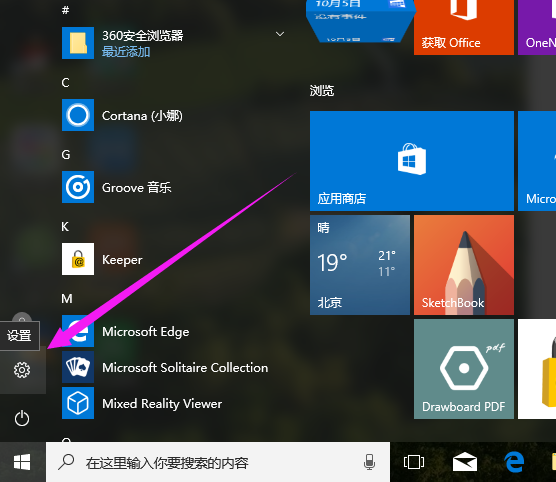
win10(图1)
找到“更新和安全”项点击进入
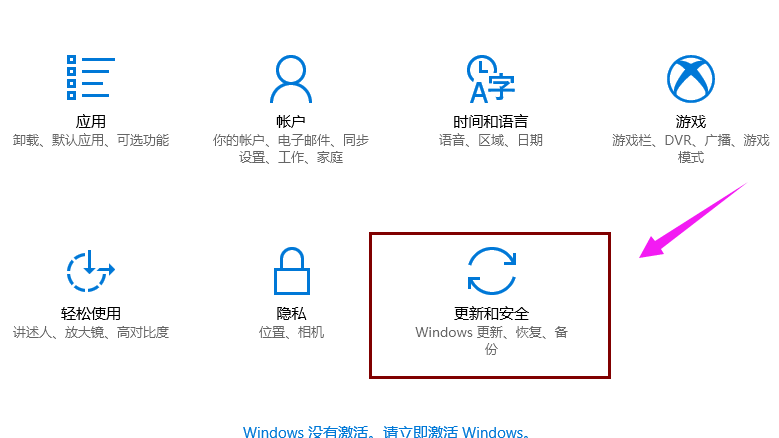
win10(图2)
切换到“备份”选项卡,点击“转到‘备份和还原(Windows7)”按钮
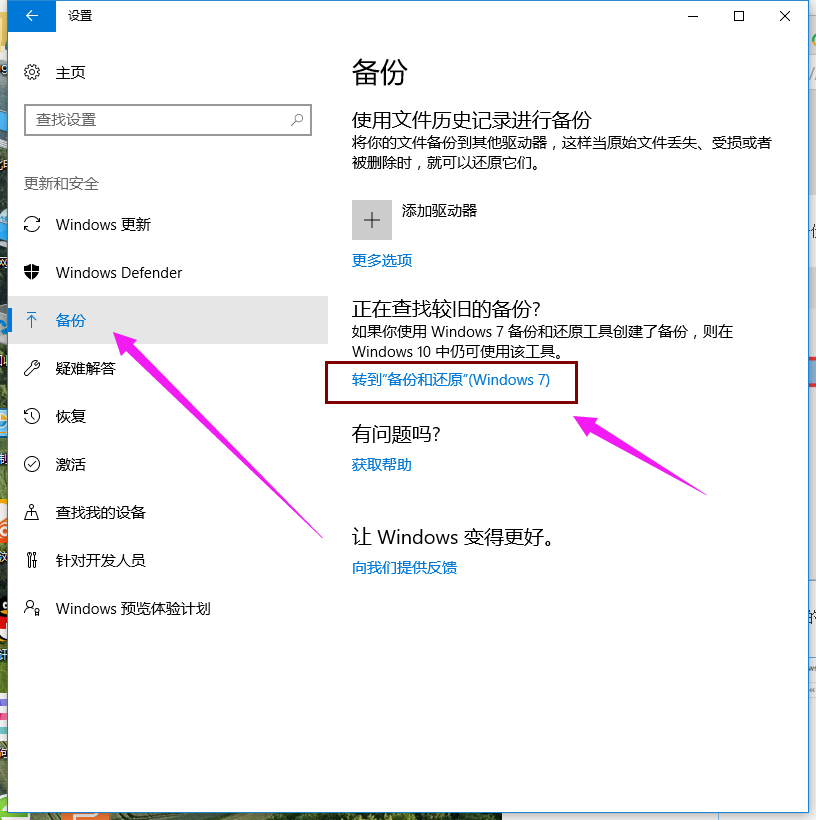
win10(图3)
点击“设置备份”按钮
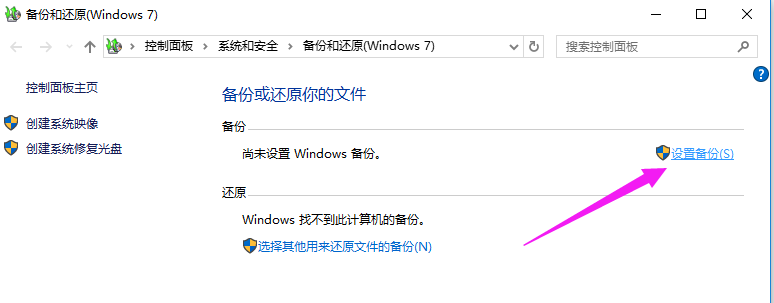
win10(图4)
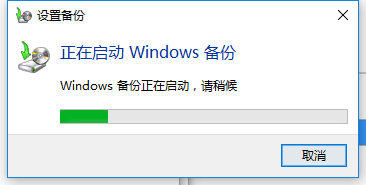
win10(图5)
在此选择“保存备份的位置”,建议将备份文件保存到外部存储设备中。选择要备份文件的磁盘,点击“下一步”按钮。
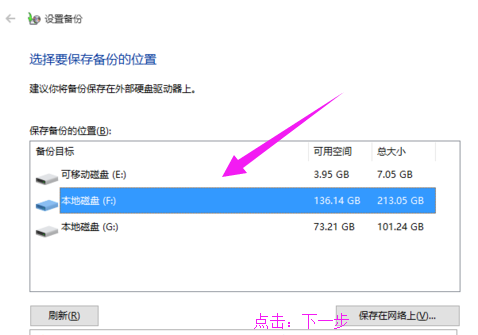
win10(图6)
在此按默认选择(“请Windows选择(推荐)”)项,点击“下一步”按钮。
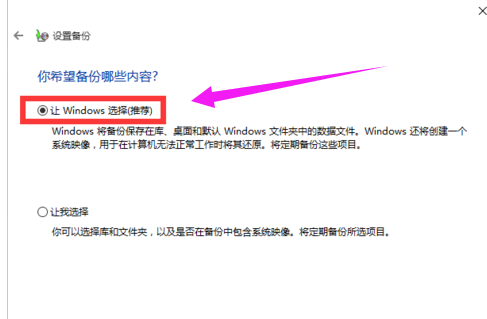
win10(图7)
确认一下所设备的备份选项,正确无误后点击“保存设置并进行备份”按钮
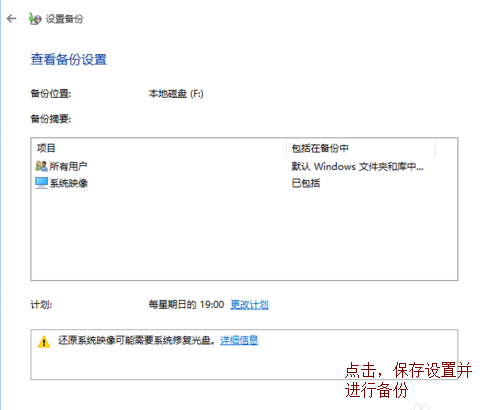
win10(图8)
自动返回“备份和还原”界面,同时进入“系统备份”操作,耐心等待整个备份操作的完成。
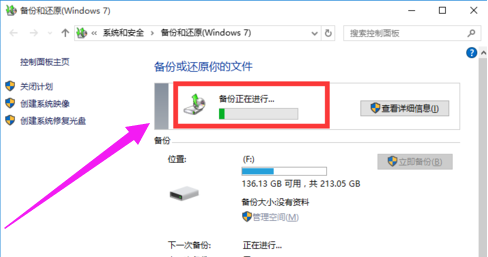
win10(图9)
以上就是win10一键备份系统的操作步骤了。
猜您喜欢
- 系统重装软件怎么重装win102022/09/05
- 打印机脱机怎么办,详细教您打印机脱机..2018/09/18
- 微软官方原版win10下载地址发布..2020/11/24
- 无主之地win10不能运行怎么办..2020/08/06
- 2017win10系统下载2017/09/20
- win10电脑系统属性打不开怎么办..2021/04/13
相关推荐
- 2021年了笔记本电脑怎么装win10系统.. 2021-07-26
- 教大家电脑许可证即将过期怎么办win10.. 2021-05-22
- 联想电脑一键重装系统win10教程图解.. 2019-08-28
- 小编教你win10激活 2017-12-09
- 任务栏不显示打开的应用如何调整.. 2021-08-17
- 小编详解u盘怎么重装win10系统.. 2019-01-14




 粤公网安备 44130202001059号
粤公网安备 44130202001059号